Comment prendre une capture d'écran sur l'iPhone ou l'iPad - Macworld UK
Il est incroyablement facile de prendre une capture d'écran de tout ce qui est sur votre écran de l'iPhone ou l'iPad. Voici comment photographier l'écran sur votre iPhone ou iPad.

Vous vous demandez comment prendre une capture d'écran sur un iPhone ou iPad. Vous ne devez appuyer sur deux boutons - mais il peut être étonnamment compliqué.
- Appuyez sur le sommeil / éveil / bouton d'alimentation (en haut à droite de l'appareil - au-dessus ou sur le côté en fonction de l'âge de votre iPhone ou iPad)
- Appuyez sur le bouton Accueil (sous l'écran) en même temps.
- Essayez de ne pas éteindre votre téléphone ou régler le volume tout en faisant cela!
Voir, simple. Ou pas? Nous trouvons parfois incroyablement difficile de prendre une capture d'écran à cause de la façon dont les boutons de contrôle du volume alignent avec le bouton d'alimentation.
Dans cette fonction, nous avons quelques conseils pour prendre une capture d'écran sur votre iPhone ou iPad plus facile. Nous avons aussi des conseils sur la façon de prendre une capture d'écran si l'un des boutons sur votre iPhone ou iPad est cassé, comment convertir la capture d'écran en jpeg, comment trouver vos captures d'écran, et comment prendre une capture d'écran en silence.
Les raisons de prendre une capture d'écran sur un iPhone ou iPad
La capture d'écran de mot est une contraction de l'écran et instantané. Aussi connu sous une capture d'écran ou une capture d'écran, une capture d'écran est une image - une image statique - de ce qui est à l'écran à un moment donné. Essentiellement, il est une photo de votre écran.
Pourquoi voudriez-vous prendre une capture d'écran sur un iPhone ou iPad? Pour un journaliste, la réponse est évidente: ici macworld.co.uk nous utilisons des captures d'écran pour illustrer les applications iOS et des jeux afin que vous puissiez voir à quoi ils ressemblent, pour montrer fonctionnalités iOS lui-même, et pour illustrer les différentes étapes de tutoriels tech.
Mais les captures d'écran peuvent être utiles pour tous les propriétaires d'iPhone et iPad. Vous pouvez utiliser des captures d'écran pour montrer à vos amis: « Jetez un oeil à ce moment incroyable que j'Engineered dans le jeu XCOM », par exemple.
De manière plus pratique, vous pouvez utiliser une capture d'écran pour montrer à un ami tech-savvier un message d'erreur bizarre qui était à venir, ou un comportement étrange de votre iPhone exhibait, afin qu'ils puissent offrir des conseils. (Ou la situation inverse. Si votre maman ne peut pas travailler sur ce qui se passe ou son iPhone et que vous préférez ne pas conduire autour de là, vous pouvez lui demander d'envoyer sur une capture d'écran du problème)
Nous prenons souvent des captures d'écran des horaires des trains, des cartes et des choses drôles que nous voyons lors de la navigation sur le web. Vous voudrez peut-être quelque chose à Capture d'écran vous assurer que vous pouvez retrouver facilement.
Ou vous pourriez capture d'écran quelque chose et texte alors à un ami. Peut-être l'adresse de quelque part que vous rencontrez ou les détails d'un produit qu'ils aimeraient acheter.
Comment prendre une capture d'écran sur un iPad ou iPhone
Comme nous l'avons dit plus haut, pour créer une capture d'écran de tout ce qui est sur votre iPhone ou écran de l'iPad, vous devez appuyer sur le sommeil / éveil / bouton d'alimentation (en haut à droite de l'appareil) et le bouton Home (sous l'écran) en même temps.
- Appuyez sur le sommeil / éveil / bouton d'alimentation (en haut à droite de l'appareil - au-dessus ou sur le côté en fonction de l'âge de votre iPhone ou iPad)
- Appuyez sur le bouton Accueil (sous l'écran) en même temps.
Ce principe est également applicable au bouton mécanique non trouvé sur l'iPhone et l'iPhone 7 7 plus aussi.
Il peut être un peu faire ce Checklist tout en faisant quelque chose de cool et digne capture d'écran dans un jeu, comme tous les jeux iOS examinateurs découvrir.
L'écran clignote une fois, pour montrer qu'il est capturé une image, vous pourrez également entendre l'effet sonore de l'obturateur de l'appareil sauf si vous avez votre téléphone en mode silencieux.
Où puis-je trouver mon écran?
La capture d'écran sera enregistré sur votre application Photos.
- Ouvrez l'application Photos
- Appuyez sur l'onglet Albums en bas
- Vous trouverez votre capture d'écran dans toutes les photos et aussi un album intitulé Captures d'écran
Vous pouvez aussi trouver votre capture d'écran dans les moments sur votre iPhone ou iPad:
- Ouvrez l'application Photos
- Appuyez sur Photos sur le côté gauche
- En supposant que votre écran ne faisait que prendre ce sera au fond des moments
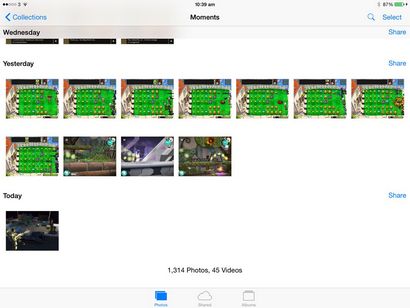
Comment envoyer la capture d'écran à un ami
Si vous voulez envoyer cette capture d'écran à quelqu'un, peut-être pour leur demander conseil, ou parce que vous pensez qu'il va les intéresser, procédez comme suit:
- Sélectionnez l'image dans l'application de photos
- Appuyez sur l'icône de partage (en bas à gauche, ressemble à un carré avec une flèche sortant de celui-ci)
- Sélectionnez les moyens par lesquels vous souhaitez partager - Message, Mail, Facebook, par exemple
- Ajouter les coordonnées de la personne que vous souhaitez partager avec et envoyer
Vous pouvez également ajouter une image à un message ou un message en appuyant sur la flèche à côté de la zone de texte, puis appuyez sur l'icône de la caméra et de localiser l'image de photos.
Comment prendre une capture d'écran en silence
Pour prendre une capture d'écran en silence assurez-vous de transformer votre iPhone ou iPad pour couper d'abord en faisant glisser le bouton au-dessus des boutons de contrôle du volume à off.
Comment convertir des captures d'écran iPhone et iPad de .png à .jpg
iOS enregistre des captures d'écran au format .png; cela peut être un peu déroutant, car il enregistre les images prises par l'application Appareil photo comme fichiers .jpg. (Il y a des raisons valables pour cette distinction, mais nous ne concernent outselves avec eux ici.)
Cependant, si vous voulez envoyer la capture d'écran à quelqu'un comme .jpg, ou le télécharger sur un service qui n'accepte pas les fichiers .png? Vous aurez besoin de le convertir.
Certains utilisateurs intelligents iPhone et iPad ont essayé de trouver des moyens pour convertir l'image sur l'appareil iOS lui-même - une technique impliquant DropBox est discuté sur ce fil de discussion.
Mais nous constatons que la solution la plus simple est d'enregistrer l'image sur votre Mac (branchez l'appareil iOS dans le Mac, Capture open image, sélectionnez l'iPad ou l'iPhone dans le menu de gauche, faites défiler vers le bas de la liste des images et faites glisser -et-déposer la capture d'écran sur votre bureau Mac - ou vous pouvez simplement AIRDROP il sur votre Mac), puis l'ouvrir dans Aperçu ou un autre programme de retouche d'image.
Pour transformer votre capture d'écran dans un fichier JPEG dans l'aperçu, procédez comme suit:
- Ouvrez la capture d'écran dans Aperçu
- Cliquez sur Fichier> Exporter
- Où il est dit Format, cliquez sur le menu déroulant et choisissez Enregistrer JPEG
Comment prendre une capture d'écran sur un iPhone ou iPad si les boutons ne fonctionnent pas
Si le bouton de veille ou bouton Home sur votre iPhone ou iPad ne fonctionne pas correctement (et cela a toujours été une plainte commune parmi les utilisateurs d'iPhone en particulier - bien que la situation semble améliorer), il est toujours possible de prendre des captures d'écran.
Jetez un oeil à notre solution de contournement pour les boutons cassés de puissance iPhone. Cette astuce simple explique comment créer un « bouton logiciel » sur votre écran de l'iPhone ou l'iPad que vous pouvez utiliser si les boutons matériels ont mal fonctionné. Effectivement, ce bouton logiciel peut être utilisé pour prendre des captures d'écran aussi.
Appuyez sur le petit cercle (qui est activé par les réglages applications - allez dans Paramètres, Général, accessibilité et faites défiler jusqu'à AssistiveTouch et allumez-le) pour afficher la palette d'options, puis appuyez sur l'appareil, puis plus, et vous verrez une option Capture d'écran. Touchez et iOS va récupérer une capture d'écran.
(Après avoir minimisé lui-même et devenir temporairement invisible - en fait, ce widget semble être un-screenshottable Nous prenons généralement une photo de l'écran de l'appareil avec un autre appareil, comme nous l'avons fait ci-dessous, mais si quelqu'un a élaboré une façon intelligente autour. cela, faites le nous savoir.)


Jeu de caractères Trônes aussi brillants modèles de style claymation
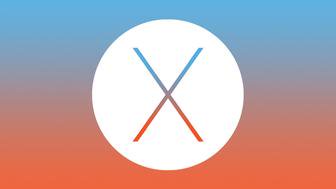
conseils d'utilisation de Power Mac et astuces cachées

Suivez Macworld sur Twitter Suivez Macworld sur Facebook